Noul Noul Zece Pound Notă: Zece fapte interesante despre Noul Tenner

Apple nu este singurul care reîmprospătează un obiect iconic, de buzunar, săptămâna aceasta. Astăzi, Banca Angliei pune în circulație noua bancnotă de 10 lire sterline. Ca
Remediați hotspot-ul mobil care nu funcționează: Internetul a devenit o necesitate pentru noi toți. Prin urmare, ne asigurăm întotdeauna că dispozitivele noastre sunt conectate la internet. Cu toate acestea, în unele cazuri, trebuie să ne partajăm internetul cu alte dispozitive care nu au internet activ. Hotspot-ul mobil este tehnologia care ne permite să partajăm conexiunea noastră activă la internet a unui dispozitiv cu alte dispozitive. Nu este bine că poți conecta alte dispozitive care nu au internet cu un dispozitiv care are o conexiune activă? Da, această caracteristică a sistemului de operare Windows 10 este cu siguranță un plus grozav. Cu toate acestea, uneori utilizatorii se confruntă cu hotspot-ul mobil care nu funcționează pe dispozitivele lor. Aici, în acest articol, vă vom prezenta cele mai eficiente soluții la această problemă.

Cuprins
Remediați hotspot-ul mobil care nu funcționează în Windows 10
Asigurați-vă că ați creat un punct de restaurare în cazul în care ceva nu merge bine.
Metoda 1 – Restul setărilor Windows Firewall
Acest mecanism de securitate al Windows îl protejează de orice malware și programe suspecte din rețea. Prin urmare, poate fi una dintre cauzele problemei care nu funcționează hotspot-ul mobil. Putem reseta setările paravanului de protecție Windows pentru a verifica dacă rezolvă problema.
1.Deschide Setări . Introduceți setări în bara de căutare Windows și faceți clic pe rezultatul căutării pentru a-l deschide.

2.Acum selectați Actualizare și securitate din Setările Windows.

3. În panoul din stânga, trebuie să faceți clic pe Windows Defender.
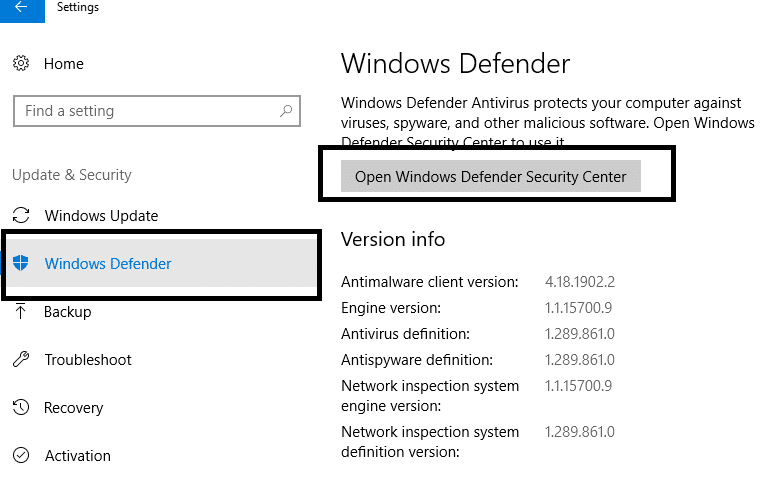
4. Pentru a accesa setările paravanului de protecție, trebuie să faceți clic pe „ Deschideți Centrul de securitate Windows Defender ”.
5.Aici trebuie să apăsați pe pictograma Rețea din partea stângă și să derulați în jos în jos pentru a alege Restaurare firewall-uri la implicit.
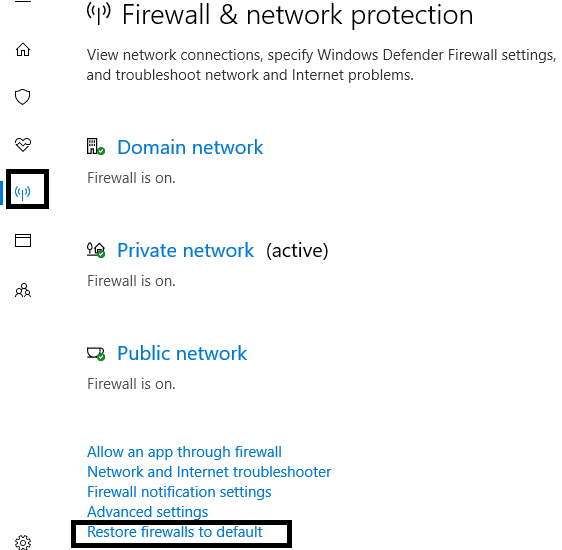
6. Confirmați doar că doriți să resetați setările atunci când Windows vă solicită.
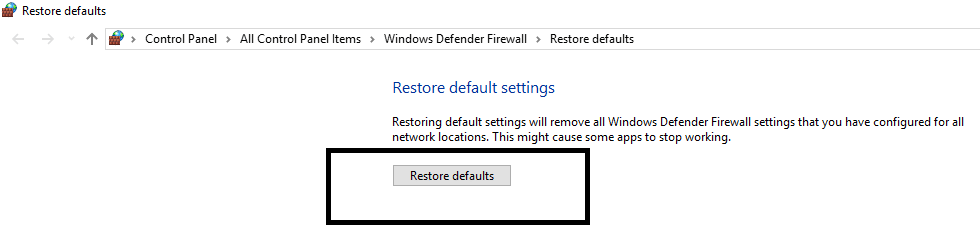
Acum reporniți sistemul și verificați dacă problema hotspot-ului mobil este rezolvată sau nu.
Metoda 2 – Resetați adaptoarele wireless
Dacă soluția menționată mai sus nu a funcționat, nu trebuie să vă faceți griji pentru că vă vom ajuta cu alte soluții. Se întâmplă uneori ca, odată cu cele mai recente actualizări ale Windows, configurația unor adaptoare să fie resetată sau actualizată. Vom încerca mai întâi să resetăm adaptoarele și dacă nu funcționează, vom încerca să actualizăm și driverul pentru a verifica dacă problema este rezolvată.
1.Apăsați tasta Windows + R și tastați devmgmt.msc și apăsați Enter pentru a deschide Manager dispozitive.
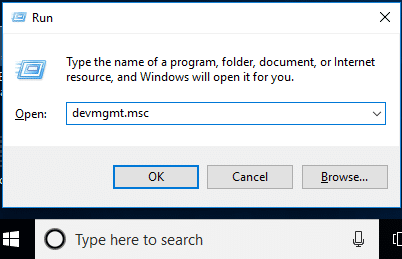
2. Aici trebuie să faceți dublu clic pe secțiunea „ Adaptoare de rețea ” pentru a o extinde. Acum, faceți clic dreapta pe k pe adaptorul wireless Windows și selectați „ Dezactivați dispozitivul ”.
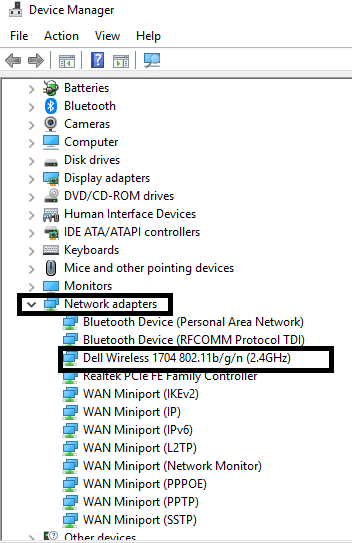
3. Asigurați-vă că adaptorul wireless este dezactivat.
4. Acum faceți clic dreapta pe adaptorul wireless Windows și alegeți Activare . Așteptați câteva secunde pentru a activa din nou dispozitivul.
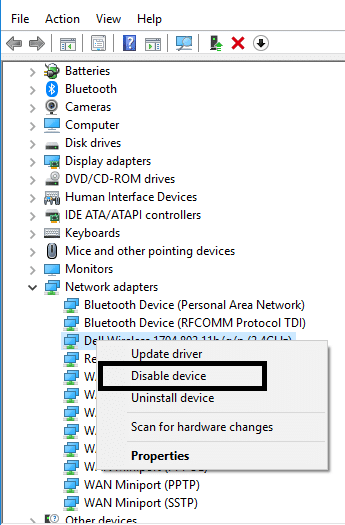
Acum verificați dacă problema Hotspot-ului mobil este rezolvată.
Notă: De asemenea, puteți opta pentru opțiunea de actualizare a driverului. Urmați pașii 1 și 2, dar în loc să selectați dezactivați dispozitivul, trebuie să alegeți opțiunea Actualizare driver . Aceasta este o altă modalitate de a vă rezolva problema hotspot-ului mobil. Dacă Windows nu reușește să actualizeze driverul automat, îl puteți descărca de pe site-ul web al producătorului și îl puteți actualiza manual.
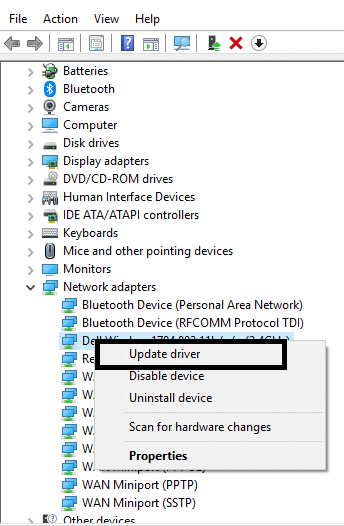
Metoda 3 - Rulați depanatorul Windows
Una dintre cele mai interesante și utile caracteristici din Windows 10 este instrumentul de depanare. Windows vă oferă depanarea tuturor problemelor pe care le întâmpinați pe sistemul dumneavoastră.
1. Introduceți Depanare în bara de căutare Windows și deschideți Setări de depanare.
2. Derulați în jos pentru a selecta Adaptor de rețea și faceți clic pe Run Troubleshooter.

3.Acum, Windows va verifica dacă toate setările și driverele adaptorului și rețelei funcționează corect sau nu.
4.Odată ce procesul este finalizat, trebuie să reporniți sistemul și să verificați dacă puteți remedia problema Hotspot-ul mobil care nu funcționează în Windows 10.
Metoda 4 – Activați partajarea conexiunii la Internet
Dacă încercați să utilizați conexiunea Ethernet pentru hotspot, puteți încerca și să reactivați partajarea setărilor conexiunii la internet.
1.Apăsați tasta Windows + I pentru a deschide setările, apoi faceți clic pe Rețea și Internet.

2. Alegeți fila Conexiune la rețea și faceți clic pe Ethernet în fila conexiune curentă.
3. Faceți clic pe secțiunea Proprietăți .
4. Navigați la fila Partajare și debifați ambele opțiuni.
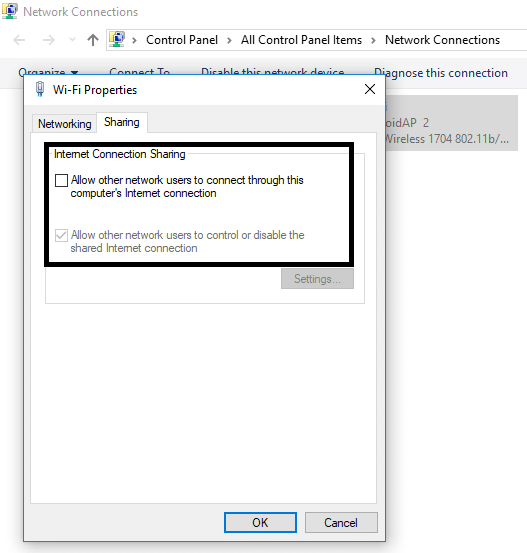
5. Acum navigați la aceleași setări și verificați ambele opțiuni pentru a reactiva setările.
După ce veți salva setările, puteți verifica dacă problema este rezolvată sau nu.
Metoda 5 – Opriți temporar paravanul de protecție și software-ul antivirus
Uneori, setările firewall-ului și software-ul antivirus vă împiedică să vă conectați cu setarea hotspot-ului mobil. Prin urmare, puteți încerca și această metodă pentru a verifica dacă problema este rezolvată sau nu.
1. Faceți clic dreapta pe pictograma Program antivirus din bara de sistem și selectați Dezactivare.

2. În continuare, selectați intervalul de timp pentru care Antivirusul va rămâne dezactivat.

Notă: Alegeți cea mai mică perioadă de timp posibilă, de exemplu 15 minute sau 30 de minute.
3. După ce ați terminat, încercați din nou să accesați Hotspot-ul mobil și verificați dacă eroarea se rezolvă sau nu.
4.Apăsați tasta Windows + S, apoi tastați control și faceți clic pe Panou de control din rezultatul căutării.

5. În continuare, faceți clic pe Sistem și securitate.
6. Apoi faceți clic pe Windows Firewall.

7.Acum, din panoul din stânga ferestrei, faceți clic pe Activare sau dezactivare Windows Firewall.

8. Selectați Opriți paravanul de protecție Windows și reporniți computerul.
Încercați din nou să accesați Mobile Hotspot și vedeți dacă puteți repara Hotspot-ul mobil care nu funcționează în Windows 10. Dacă metoda de mai sus nu funcționează, asigurați-vă că urmați exact aceiași pași pentru a reporni Firewall-ul.
Metoda 6 - Opriți Bluetooth
Această metodă poate fi folosită și pentru a vă rezolva problema, deoarece mulți utilizatori o consideră utilă. Uneori, activarea Bluetooth poate cauza problema. Prin urmare, dacă îl opriți, se poate rezolva problema. Navigați la Setări>Dispozitive>Bluetooth și apoi dezactivați-l.

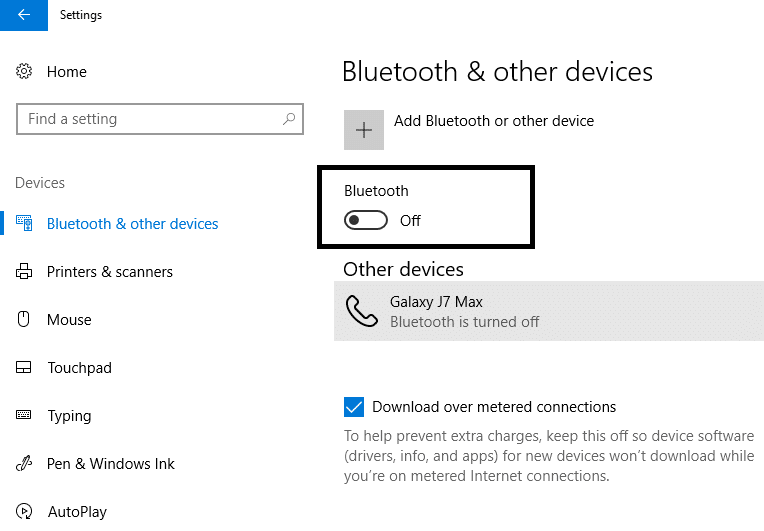
Recomandat:
Sperăm că metodele menționate mai sus vă vor ajuta să reparați hotspot-ul mobil care nu funcționează în Windows 10 . Ar fi bine să determinați mai întâi problemele care cauzează această eroare pe sistemul dvs., astfel încât să puteți aplica cea mai eficientă soluție. De asemenea, dacă aveți întrebări cu privire la acest tutorial, nu ezitați să le întrebați în secțiunea de comentarii.
Apple nu este singurul care reîmprospătează un obiect iconic, de buzunar, săptămâna aceasta. Astăzi, Banca Angliei pune în circulație noua bancnotă de 10 lire sterline. Ca
La 1 ianuarie a acestui an, la 30 de ani după ce James Cauty și Bill Drummond au decis să formeze o trupă, un videoclip a fost încărcat pe YouTube. Parte video muzical și parte
Dacă ați făcut din GIMP instrumentul dvs. de editare a imaginilor, datorită caracteristicilor sale bogate și accesului gratuit, va trebui să faceți straturile de imagine transparente la unele
Obsidian oferă o platformă pentru crearea și gestionarea legăturilor între resurse, note și idei. Crearea de link-uri în Obsidian vă ajută să deblocați noi niveluri de
Axoloții sunt o mulțime pasivă care trăiește în biomul Lush Caves, mai ales când un bloc de lut se află sub un spațiu de reproducere. Jucătorii le pot reproduce, iar lor
Îmbinarea a două fețe complet diferite din fotografii este întotdeauna o modalitate excelentă de a te distra. Amestecarea a două imagini separate pentru a crea un aspect nou-nouț are
Auto Layout este un instrument esențial pentru fiecare designer și utilizator Figma. Această caracteristică vă permite să faceți modificări, cum ar fi redimensionarea sau repoziționarea cadrelor și
Cele două opțiuni de top pentru soneria video sunt Ring Doorbell și Nest Doorbell. Ambele au o aplicație care vă permite să vedeți cine este la ușa dvs. pe telefon
Dezvoltatorii VLC împiedică VLC Media Player să se prăbușească. Cu toate acestea, aplicația nu a avansat la un nivel în care să fie imună la problemele de blocare.
Cea mai mare companie de cercetare militară din America, DARPA, folosește picioare robotizate pliabile și autonome pentru a ajuta la transformarea elicopterelor într-un instrument neprețuit pentru probleme dificile.
Afacerile moderne s-au schimbat fundamental în comparație cu ceea ce era acum zece sau douăzeci de ani. Dacă te uiți la orice companie, vei spune asta. Lucru flexibil
Satele Minecraft creează o amânare din viața de obicei solitară de adunare și crafting în joc. Mai bine încă, NPC-urile dintr-un oraș au locuri de muncă, ceea ce
Ramele sunt instrumente încorporate în Canva care ajută la îmbunătățirea atractivității vizuale a imaginii. Acestea vă permit să încorporați culori, efecte și stiluri în fotografiile dvs.
Dacă aveți un iPhone, dar nu aveți iTunes, s-ar putea să vă fie dificil să setați tonul de apel ales. Apple oferă o selecție de melodii prestabilite, dar
Pe LinkedIn, un logo al companiei contează pentru că te ajută să faci o impresie puternică, ceea ce este esențial pentru a stârni interesul publicului țintă.
Celulele circulare de referință sunt o problemă comună Excel, întâlnită de nenumărați utilizatori în fiecare zi. Ele apar atunci când o formulă dintr-o celulă se referă la
O caracteristică care iese în evidență în OBS (Open Broadcaster Software) este înregistrarea pieselor audio separate. Acest lucru oferă transmisiilor, creatorilor de conținut și oricui
Facebook Live este un instrument genial care vă permite să vă transmiteți videoclipurile live cu puțin efort. Toată lumea îl folosește, de la utilizatori individuali până la pagini mari
https://www.youtube.com/watch?v=ptR9NfE8FVw Canalele Discord sunt cele care fac aplicația Discord distractivă. Fie că este un canal de text plin de meme-uri
De când Instagram a introdus pentru prima dată Reels în 2020, acestea au devenit o caracteristică preferată a acestei aplicații. Aceste videoclipuri scurte care urmau să preia conducerea


















